Esistono numerosi plugin nati per estendere i commenti in WordPress. Ne vedremo due in particolare: IntenseDebate e BackType. Lo scopo di questi plugin è quello d'incoraggiare e migliorare le conversazioni, attraverso di essi possiamo trovare, seguire e condividere commenti provenienti da tutto il web. Integrandoli nel proprio blog WordPress è possibile "aggregare" i commenti generati da un nostro articolo provenienti dai più popolari social network.
IntenseDebate
Una volta scaricato ed estratta la cartella, la carichiamo in "../wp-content/plugins" e lo attiviamo da "plugin-->inattivi" scegliendo IntenseDebate e cliccando su "attiva".
Per poter usare questo plugin è necessario innanzitutto avere un account su Intensedebate.com/. Intense Debate è un sistema utilizzato per gestire i commenti su blog e siti web e per consentire di ampliarne le funzionalità.
Questo servizio, oltre a una migliore gestione dei commenti, consente:
- agli utenti di accedere ed autenticarsi con il proprio profilo Facebook, Twitter, Open ID, Gravatar e Intense Debate;
- di replicare singolarmente a un commento;
- di avere una valutazione da parte dei lettori sulla qualità dei commenti, utilizzando un sistema di punteggi;
- di visualizzare delle statistiche interne del proprio profilo (per esempio il numero di commenti, i blog dove abbiamo lasciato un commento, il blog più commentato e così via);
- l'uso di widget diversi e API.
Durante l'iscrizione, dopo avere inserito username, email e password, selezioniamo "I want to create an account to comment" e procediamo. In alternativa possiamo scegliere "Add Blog/Sites" e selezionare la piattaforma su cui attivarlo. A fine iscrizione arriverà un'email per l'attivazione dell'account.
Dopo aver creato e attivato il plugin troveremo, tra le impostazioni, il link per la configurazione. Nella prima schermata dobbiamo fare il login con i nostri dati usati su IntenseDebate. Una volta fatto questo è necessario passare per due fasi:
- Import: fase d'importazione dei commenti da WordPress al sistema IntenseDebate. Fino a quando tutti i commenti non sono importati essi non saranno visualizzati sul sito di IntenseDebate. Talvolta la procedura richiede diversi minuti, e il tempo varia a seconda del numero di commenti importati. Per importarli basta cliccare sul pulsante "Start Importing Comments". Compariranno prima le scritte "Import in progress" e "0%", poi "Finalizing...almost done", come in figura. Una volta completata l'importazione sarà mandata un'email di notifica all'indirizzo utilizzato nell'account. Il tempo dovuto all'importazione dei commenti è uno svantaggio di questo plugin. Da questa schermata è possibile anche resettare il plugin intensedebate;
- Tweak: utilizzato per ottimizzare e customizzare le opzioni del sistema. Da qui è possibile inserire anche dei widget per il blog.

Con questo plugin attivo possiamo vedere che il form d'inserimento dei commenti è cambiato. Il visitatore può commentare come ospite oppure fare il login su IntenseDebate o su OpenID. Oltre al testo del commento, nel primo caso è necessario inserire anche il nome, l'email e l'eventuale sito. Il commentatore può inoltre iscriversi alla discussione per ricevere notifica di eventuali commenti, come è possibile vedere nelle figure.
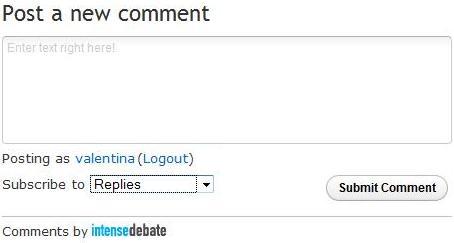
Appena inserito il commento comparirà nella pagina del sito la nota che il commento sarà pubblicato appena sarà approvato da un amministratore del sito.
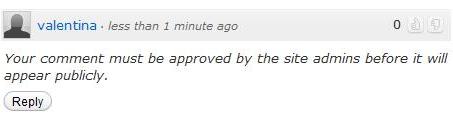
Invece all'amministratore arriverà un'email di notifica da parte di IntenseDebate, dove è indicato chi ha commentato (nome, email, IP ed eventuale sito), su quale post e il commento stesso. Dal pannello di amministrazione del blog si può approvare il commento, in maniera analoga al metodo classico: si clicca su "Commneti" e su "Approva".
In questo modo il commento sarà visibile sul blog e nel pannello di IntenseDebate.com, alle voci History e Moderation.
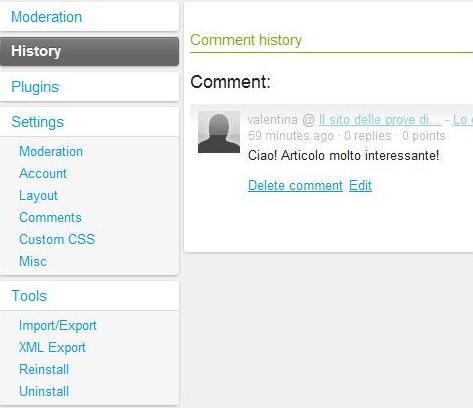
Se guardiamo il pannello di IntenseDebate, ci sono diverse voci:
- Moderation: per i messaggi non ancora pubblicati. Questi possono essere approvati, cancellati, modificati o etichettati come spam;
- History: elenco dei messaggi approvati;
- Plugins: elenco di plugin esterni per aggiungere funzionalità;
- Settings: per i settaggi dell'account, dei commenti e della moderazione;
- Tools: per le importazioni, le esportazioni, installare e disinstallare il plugin di WordPress (o altri);
Il plugin IntenseDebate per WordPress inoltre consente di dare voti ai commenti, tramite il pollice in su o il pollice verso che troviamo accanto al commento stesso.
BackType
Anche BackType Connect integra le funzionalità del servizio stesso all'interno di un blog creato con WordPress. BackType è un servizio che mostra i commenti di altri blog e social network, per esempio Twitter, FriendFeed, Digg, Reddit e così via, che citano l'articolo medesimo: in altre parole cerca tutte le conversazioni che riguardano un determinato articolo di un blog e che sono disperse tra vari social media. Queste conversazioni possono essere reintegrate, tramite il servizio e il plugin installato, direttamente con la fonte che le ha generate.
Una volta scaricato il plugin, lo carichiamo, tramite un client FTP, nella cartella "../wp-content/plugins". Lo dobbiamo attivare e per farlo andiamo sempre in "plugin-->inattivi", scegliamo BackType Connect e clicchiamo su "attiva".
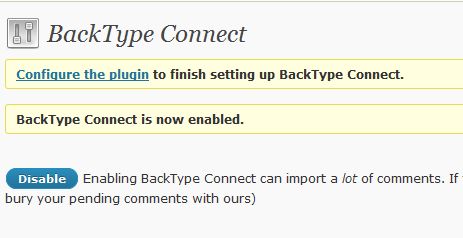
Sempre dal pannello di amministrazione, da impostazioni scegliere BackType Connect. Potremo così settare le impostazioni sui commenti e indicare da quali servizi si vuole far visualizzare i commenti. Il plugin permette di collegare e cercare conversazioni diverse tramite filtri come parole chiave, date e altro.
Una volta finita la ricerca è possibile visualizzare tutti i commenti di una discussione o di un post di un blog.
Inoltre con l'ausilio del servizio di Google Alert, c'è la possibilità di inviare direttamente sulla propria casella di posta un avviso per monitorare i commenti scelti.
Quando il plugin è attivo, possiamo vedere sotto il form d'inserimento la scritta "Additional comments powered by BackType". Se l'utente, nel compilare il form, inserisce il suo sito web nella relativa casella sopra il form, una volta pubblicato accanto a "Replica" è aggiunto il link "More from author" e questo link ti porta all'indirizzo "http://www.backtype.com/url/urlinserita" dove urlinserita è proprio l'url del sito web che ha inserito.
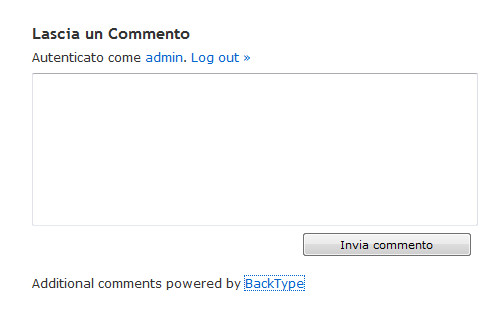
Con il plugin funzionante in questo modo tutti i retweet o i commenti ai thread su Friendfeed, Twitter e gli altri social network che contengono, in qualche modo, un link verso il post, sono importati nel database, che purtroppo in questo modo si appesantisce. Infatti, tutti i commenti tracciati da BackType Connect sono importati nel database dei commenti della piattaforma di blogging. I commenti possono essere moderati e filtrati guardando la provenienza. Il gestore del blog può anche decidere quale layout adottare.
È possibile anche importare i commenti di IntenseDebate, infatti, basta andare, una volta loggati, su "Claim Comments" e inserire il proprio username nella casella che ci interessa e infine cliccare su "Import Comments".
Restituirà la frase "You have successfully added this url to your account".
L'uso dal sito di Backtype è abbastanza semplice: basta, una volta loggati, andare su Backtype.com/home/claim ed inserire le URL dei siti web che useremo nei form di commento sui diversi blog. BackType farà il resto includendo tutti i commenti che abbiamo lasciato in giro per il web con quella url nella Dashboard del servizio.
Osservazioni:
- questo plugin da dei piccoli problemi con la version 2.9 di WordPress: esso sfrutta wp-cron e a causa di questo non carica i commenti. In tal caso bisogna aggiornare il blog a una versione più recente (già la 2.9.1 di WordPress risolve questo bug) oppure forzare manualmente il file wp-cron.php;
- se si decide di disattivare il plugin alcuni campi personalizzati (che sono aggiunti via via che vengono importati i commenti) delle tabelle del database non vengono rimossi. In tal caso dobbiamo procedere con la rimozione a mano attraverso il phpMyAdmin.